jBPM5 - त्वरित गाइड
JBPM का अर्थ "जावा बिजनेस प्रोसेस मैनेजमेंट" है। यह एक JBoss उत्पाद है जो एक ओपन सोर्स फ्रेमवर्क है। आगे बढ़ने से पहले, हम पहले एक व्यावसायिक प्रक्रिया को परिभाषित करते हैं।
व्यवसाय प्रक्रिया क्या है?
परिभाषा के अनुसार, एक व्यावसायिक प्रक्रिया एक अनुक्रम का कार्य है जो एक दोहराव क्रम में होता है, जो एक व्यावसायिक लक्ष्य को प्राप्त करने के लिए मनुष्यों और / या प्रणालियों द्वारा निष्पादित किया जाता है। यह आदेश (एक फ्लोचार्ट का उपयोग करके) का वर्णन करता है जिसमें चरणों की एक श्रृंखला को निष्पादित करने की आवश्यकता होती है। एक व्यावसायिक प्रक्रिया एक व्यावसायिक तर्क की दृश्यता और चपलता में काफी सुधार कर सकती है।
एक उदाहरण लेते हैं। निम्न स्क्रीनशॉट में एक वर्कफ़्लो / फ़्लोचार्ट दर्शाया गया है जो अधिकांश आईटी पेशेवर संबंधित कर सकते हैं। यह एक सामान्य प्रक्रिया है जिसका अनुसरण अधिकांश संगठनों में कर्मचारियों को उनके प्रदर्शन के आधार पर करने के लिए किया जाता है।

प्रक्रिया निम्नलिखित क्रम में होती है -
कर्मचारी स्वयं का मूल्यांकन करते हैं और अपने परियोजना प्रबंधकों को रिपोर्ट प्रस्तुत करते हैं।
आपके प्रदर्शन का मूल्यांकन परियोजना प्रबंधक और मानव संसाधन प्रबंधक द्वारा किया जाता है। मूल्यांकन के आधार पर, वे कर्मचारियों को एक रेटिंग देते हैं।
अंतिम रेटिंग या प्रदर्शन प्रतिक्रिया तब कर्मचारियों को वापस भेज दी जाती है।
यह प्रक्रिया लगभग सभी कर्मचारियों के लिए लागू है और इसलिए, व्यावसायिक प्रक्रिया को समझने के लिए यह एक बहुत अच्छा उदाहरण है। यह कार्यों का एक क्रम है और यह एक विशेष क्रम में होता है।
जेबीपीएम क्या है
व्यावसायिक प्रक्रिया किसी भी संगठनात्मक ढांचे को समझने के लिए एक महत्वपूर्ण अवधारणा है। जेबीपीएम जैसी तकनीक एक कुशल तरीके से जटिल व्यावसायिक प्रक्रियाओं के प्रबंधन में मदद करती है। जेबीपीएम एक उपकरण है जो किसी व्यवसाय प्रक्रिया को प्रभावी ढंग से ऑर्केस्ट्रेट कर सकता है। आमतौर पर, प्रत्येक उद्यम-स्तर के आवेदन में कार्यों का एक क्रम होता है जो एक विशिष्ट क्रम में निष्पादित होते हैं और उन प्रक्रियाओं को जेबीपीएम की मदद से ऑर्केस्ट्रेट किया जा सकता है।
JBPM की सुंदरता यह है कि यह फ्लोचार्ट के समान है। इसे व्यापार विश्लेषकों द्वारा भी आसानी से समझा जा सकता है। jBPM को जावा एप्लिकेशन में एम्बेड किया जा सकता है और सेवा के रूप में चलाया जा सकता है।
जेबीपीएम की विशेषताएं
jBPM एक हल्का, खुला स्रोत है, जो जावा में पूरी तरह से एम्बेड करने योग्य प्रक्रिया इंजन है। इसकी सबसे उल्लेखनीय विशेषताएं नीचे सूचीबद्ध हैं -
jBPM व्यावसायिक प्रक्रियाओं को कार्यान्वित करता है जिन्हें BPMN 2.0 विनिर्देशों का उपयोग करके बनाया गया है।
jBPM एक्लिप्स और समान आईडीई के साथ एक वर्कफ़्लो बनाने के लिए ड्रैग एंड ड्रॉप सपोर्ट प्रदान करने के लिए पूरी तरह से एकीकृत किया जा सकता है।
jBPM के पास यूआई उपकरण उपलब्ध हैं जो व्यापार विश्लेषकों और उपयोगकर्ताओं को डिज़ाइन चरण से सही शामिल करने के लिए उपलब्ध हैं।
jBPM JPA और JTA की मदद से दृढ़ता और लेनदेन प्रबंधन का समर्थन करता है।
कोई उपयोगकर्ता द्वारा परिभाषित कार्य बनाने के लिए कस्टम वर्क आइटम हैंडलर को परिभाषित कर सकता है जिसे अन्य वर्कफ़्लोज़ के लिए बाद में एक घटक के रूप में उपयोग किया जा सकता है।
JBPM प्लगइन स्थापित करने के लिए निम्नलिखित शर्तें हैं -
- जावा 1.5 (या उच्चतर) SE JDK
- 4.2 या किसी भी संस्करण और jBPM प्लगइन को ग्रहण करें
जैसा कि jBPM जावा में लिखा गया है, हम इस अनुभाग में वांछित प्लगइन्स को जोड़ने का तरीका कवर करेंगे। अधिकतम जावा उपयोगकर्ता ग्रहण का उपयोग करते हुए, आइए देखते हैं कि ग्रहण में jBPM प्लगइन कैसे जोड़ा जाए।
निम्नलिखित लिंक से बायनेरिज़ डाउनलोड करें - http://download.jboss.org/drools/release/5.3.0.Final/
यहाँ Drools देखने पर भ्रमित मत हो। जेबीपीएम के लिए समान प्लगइन्स का उपयोग किया जाता है। यदि आपने पहले से ड्रॉल्स प्लगइन स्थापित किया है, तो आप इंस्टॉलेशन चरणों को छोड़ सकते हैं।

इसे अपनी हार्ड डिस्क पर निकालें। फिर, एक्लिप्स लॉन्च करें और हेल्प → इंस्टाल न्यू सॉफ्टवेयर पर जाएं।
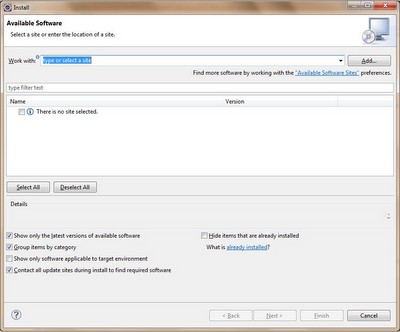
क्लिक Add Repository -

दबाएं Local बटन और फिर "... / बायनेरिज़ / org.drools.updatesite" चुनें (जहाँ आपने अपनी मशीन पर डाउनलोड किया है)

चुनते हैं Drools and jBPM और फिर क्लिक करें Next बटन।

फिर से क्लिक करें Next और "मैं लाइसेंस समझौते की शर्तों को स्वीकार करता हूं" का चयन करें और फिर क्लिक करें Finish। सॉफ्टवेयर की स्थापना शुरू होती है -

सफल स्थापना के बाद, आपको निम्नलिखित संवाद बॉक्स मिलेगा -

क्लिक Yes। ग्रहण फिर से शुरू। अब, करने के लिए जाओWindows → Preferences → Drools → Drools Flow Nodes
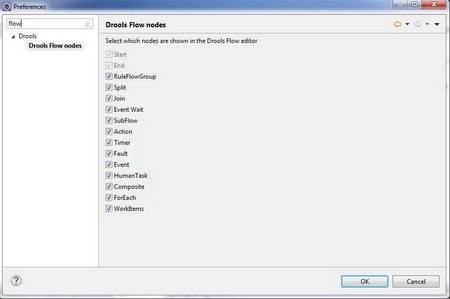
यदि आप उपरोक्त स्क्रीनशॉट में दिखाए गए नोड्स को देखने में सक्षम हैं, तो यह साबित होता है कि प्लगइन्स सफलतापूर्वक स्थापित किए गए थे। अब हम अपना पहला jBPM प्रोग्राम लिखने के लिए तैयार हैं।
यहाँ इस अध्याय में, हम jBPM का उपयोग करके अपना पहला कार्यक्रम "हैलो वर्ल्ड" लिखेंगे। नीचे दिए गए चरणों का पालन करें -
फ़ाइल → नई → ड्रोल्स प्रोजेक्ट पर जाएं -
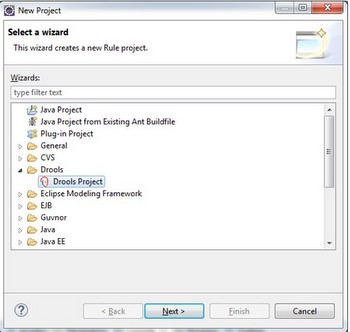
क्लिक Next। पहली परियोजना के लिए एक उपयुक्त नाम दें: "हैलोवर्ल्ड" हमारे मामले में।
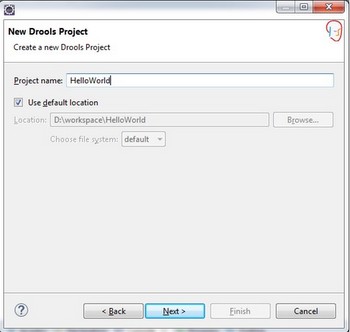
क्लिक Next। नीचे दो चेकबॉक्स चुनें, अर्थात -
- इस प्रोजेक्ट में एक नमूना HelloWorld प्रक्रिया फ़ाइल जोड़ें
- HelloWorld प्रक्रिया को लोड करने और निष्पादित करने के लिए एक नमूना वर्ग जोड़ें

क्लिक Next। कार्यस्थान सेटिंग्स कॉन्फ़िगर करें (निम्न स्क्रीनशॉट में लाल चिह्नित) पर क्लिक करें -

दबाएं Add बटन -

एक बार जब आप क्लिक करें Addबटन, निम्न स्क्रीन दिखाई देती है। "एक नया Drools5 रनटाइम बनाएँ" पर क्लिक करें

बायनेरी फ़ोल्डर तक का रास्ता दें जहाँ आपने droolsjbpm-tools-distribution-5.3.0.Final.zip डाउनलोड किया है
फिर, इंस्टॉल किए गए ड्रोल्स रूंटाइम का चयन करें और क्लिक करें OK।

निम्न स्क्रीन दिखाई देती है। दबाएंFinish बटन।
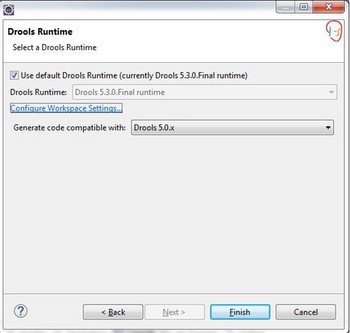
अब, ग्रहण में पैकेज एक्सप्लोरर दृश्य खोलें। आपको निम्न स्क्रीन देखने को मिलेगी -
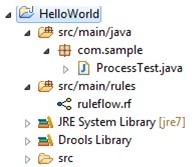
ProcessTest.java क्लास रूलफ्लो (rf) फाइल को लोड करने के लिए क्लास है और ruleflow.rf HelloWorld परियोजना के लिए बनाया गया मूल नियम प्रवाह है।
पर डबल क्लिक करें ruleflow.rf फ़ाइल और आप निम्न नियम देखें -

GREEN सर्कल वर्कफ़्लो की शुरुआत को दर्शाता है, जबकि RED सर्कल वर्कफ़्लो का अंत है।
बाएं हाथ की तरफ चित्रित पैनल में अलग-अलग घटक सूचीबद्ध हैं जो वर्कफ़्लो में उपयोग किए जाते हैं। START और END के अलावा, बहुत सारे घटक हैं जिनका उपयोग वर्कफ़्लो में किया जा सकता है और हम उन्हें अगले भाग में शामिल करेंगे।
START और END ईवेंट के बीच का हैलो एक स्क्रिप्ट कार्य है और स्क्रिप्ट कार्य का नाम है Hello। स्क्रिप्ट कार्य "हैलो" में किस कोड को लिखा गया है, यह देखने के लिए, विंडोज → शो व्यू → अन्य → गुण पर जाएं।

Note - जेबीपीएम पर काम करते समय, कृपया संपत्तियों के दृश्य को हर समय खुला रखें क्योंकि सभी विन्यास केवल गुण दृश्य में दिखाई देते हैं।
दबाएं OKबटन। अब, चयन करेंHello और आप "हैलो" घटना के गुण देख सकते हैं -

"हैलो" घटना के अंदर लिखे गए पूरे कोड को देखने के लिए, का चयन करें Action संपत्ति।

लाल रंग में चिह्नित सर्कल एक्शन प्रॉपर्टी का संपादन है। एक बार जब आप संपादित पर क्लिक करें -

आप इसे संपादित कर सकते हैं और उस कोड को लिख सकते हैं जिसे आप "हैलो" स्क्रिप्ट कार्य के अंदर निष्पादित करना चाहते हैं। हमें इसे संपादित करें -

क्लिक OK। अब ProcessTest.java वर्ग खोलें और इसे जावा एप्लिकेशन के रूप में चलाएं। नीचे दिया गया इसका उत्पादन है -

ProcessTest.java वर्ग में उपयोग किए जाने वाले शब्द ड्रोल्स के लिए समान हैं। ProcessTest.java वर्ग में ध्यान देने वाली बात यह है -
ksession.startProcess("com.sample.ruleflow");जब आप प्रक्रिया शुरू करने के लिए कोड लिखते हैं, तो स्ट्रिंग पास हो जाती है startProcess विधि आईडी संपत्ति है जब हम वर्कफ़्लो खोलते हैं।

BPMS कोर BPM का दिल है। निम्न दृष्टांत BPMS कोर और इसके घटकों को दर्शाता है।
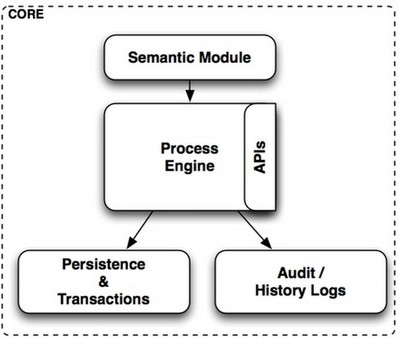
शब्दार्थ मॉड्यूल
सिमेंटिक मॉड्यूल भाषा के सिमेंटिक (प्रत्येक शब्द का अर्थ क्या है) को परिभाषित करता है और इसे कैसे प्रक्रिया इंजन की आंतरिक संरचनाओं के लिए अनुवादित किया जाएगा जो निष्पादित होने के लिए तैयार हैं। यह मॉड्यूल मूल रूप से BPMN2 भाषा को समझने के लिए आवश्यक है।
प्रक्रिया इंजन
प्रक्रिया इंजन वास्तव में हमारी व्यावसायिक प्रक्रियाओं को निष्पादित करने के लिए जिम्मेदार है। प्रक्रिया इंजन नई प्रक्रिया इंस्टेंस बनाने और उनमें से प्रत्येक के लिए राज्य को रखने के प्रभारी है। प्रक्रिया इंजन कोड के अंदर, आंतरिक संरचना को हमारी प्रक्रिया परिभाषाओं में होने वाली प्रत्येक गतिविधि का प्रतिनिधित्व करने के लिए परिभाषित किया गया है। इन प्रक्रिया परिभाषाओं को त्वरित करने के लिए उपयोग किए जा रहे सभी तंत्र उन्हें प्रक्रिया इंजन में परिभाषित के रूप में निष्पादित करेंगे।
दृढ़ता और लेनदेन
अधिकांश एंटरप्राइज़ अनुप्रयोगों में, सभी इंटरैक्शन को लेन-देन सीमा के अंदर चलना चाहिए, और हमें विभिन्न प्रणालियों, एपीआई और डिजाइनों से निपटना चाहिए। इसके अलावा, हमारे पास परिभाषित करने के लिए एक लचीला तंत्र होना चाहिए -
लंबे समय से चल रही प्रक्रियाओं को कैसे संभालें
कैसे और कब हम प्रक्रिया की स्थिति और प्रक्रिया को संभालने वाली जानकारी के बारे में जानकारी संग्रहीत कर सकते हैं
कैसे और कब हमें बनाने, कमिट करने या प्रक्रिया इंजन लेनदेन को वापस करने की आवश्यकता है
कौन से व्यवसाय अपवाद वापस रोल कर सकते हैं या पहले से निष्पादित व्यावसायिक कार्यों की भरपाई कर सकते हैं
उपरोक्त सभी बिंदु जेबीपीएम के अंदर दृढ़ता और लेनदेन घटक द्वारा कवर किए गए हैं।
ऑडिट / इतिहास लॉग
यह मॉड्यूल उपयोगकर्ता को यह बताने का प्रभारी है कि हमारी प्रक्रियाओं को कैसे निष्पादित किया जा रहा है। इस जानकारी में उन प्रक्रियाओं के बारे में ऐतिहासिक जानकारी शामिल है जो पहले ही समाप्त हो चुकी हैं और निष्पादित होने वाली प्रक्रियाओं के बारे में नवीनतम जानकारी।
Business Activity Monitoring (BAM) इस मॉड्यूल द्वारा उत्पन्न जानकारी के लिए उपकरण और सूचना डैशबोर्ड कुछ सबसे आम ग्राहक हैं। The Audit/History Logs मॉड्यूल आमतौर पर उपयोगी जानकारी और मैट्रिक्स निकालने के लिए उपयोग किया जाता है जो इस जानकारी को तदनुसार प्रदर्शित करने के लिए डिज़ाइन किए गए विभिन्न उपकरणों के साथ सहयोग करेगा।
निम्न स्क्रीनशॉट jBPM में उपलब्ध विभिन्न वर्कफ़्लो घटकों को दिखाता है। इन घटकों का उपयोग करके, आप अपनी प्रक्रिया को ऑर्केस्ट्रेट करने के लिए एक वर्कफ़्लो बना सकते हैं।
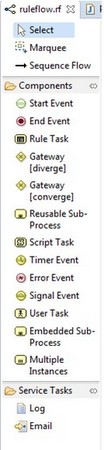
आप अपने कस्टम कार्य भी बना सकते हैं लेकिन बाद में इसे कवर किया जाएगा। इसके अलावा, सेवा कार्य उपलब्ध हैं जिनका उपयोग किसी प्रक्रिया को ऑर्केस्ट्रेट करने के लिए किया जा सकता है।
Start Event- यह हर प्रक्रिया में निष्पादित पहला नोड है। आपकी प्रक्रिया में केवल एक स्टार्ट नोड हो सकता है।
End Event- यह नोड प्रक्रिया के अंत का संकेत देता है। एक प्रक्रिया में इस प्रकार के नोड की एक से अधिक घटनाएं हो सकती हैं।
Rule Task - यह एक नोड है जो एक नियमफ्लो समूह का मूल्यांकन करता है, जो कि समान नाम के दायरे में ड्रोल नियम का एक समूह है।
Gateway (diverge) aka Split- यह विशेष नोड प्रक्रिया में नए पथ / तरीके बनाता है। इसके दो या अधिक आउटगोइंग कनेक्शन हैं। आप तीन अलग-अलग प्रकार के विभाजन / गेट्स उपलब्ध में से चुन सकते हैं।
AND GATE - जहां प्रक्रिया का प्रवाह एक ही समय में सभी आउटगोइंग कनेक्शन के लिए जारी है।
XOR GATE - जो वर्कफ़्लो में परिभाषित कुछ पूर्वनिर्धारित बाधाओं के अनुसार केवल एक आउटगोइंग पथ पर जाता है।
OR GATE - जहां सभी आउटगोइंग बाधाओं के मूल्यांकन के आधार पर फ्लो आगे बढ़ता है और उस रास्ते को सक्षम किया जाता है, जहां बाधा का सही मूल्यांकन किया जाता है।
Gateway (converge) aka Join- यह जुड़ाव विभाजन के विपरीत है। यह एक में कई रास्तों से जुड़ता है। जोड़ों / द्वार के चार अलग-अलग प्रकार हो सकते हैं -
AND - सभी शाखाओं के पूर्ण होने पर प्रवाह जारी रहता है।
XOR - कम से कम एक शाखा पूरी होने पर प्रवाह जारी रहता है।
Discriminator- XOR की तरह, यह जारी है अगर इसकी एक शाखा पूरी हो गई है। लेकिन XOR के विपरीत, यह अन्य शाखाओं की पूर्णता को पंजीकृत करता है जब तक कि सभी कनेक्शन पूरे नहीं हो जाते। जब ऐसा होता है, तो नोड रीसेट हो जाता है और इसे फिर से दर्ज किया जा सकता है जब एक आने वाली शाखा सक्रिय होती है और चक्र फिर से शुरू होता है।
N-of-M - जब प्रवाह जारी रहता है n की संख्या mशाखाएँ पूरी होती हैं। आपको निर्दिष्ट करने की आवश्यकता हैn (संख्या) गेट को कॉन्फ़िगर करते समय कि प्रवाह निकलने से पहले कितनी शाखाओं को पूरा करना चाहिए।
Reusable Sub-Process- एक अन्य प्रक्रिया को कॉल करता है। यह कई छोटी प्रक्रिया को एक बड़े में बनाने के लिए बहुत उपयोगी है। यह एक बड़ा एक समन्वय प्रक्रिया हो सकती है। आप कॉलली को पूरा करने के लिए प्रतीक्षा करने के लिए कॉलिंग प्रक्रिया को कॉन्फ़िगर कर सकते हैं और उसके माता-पिता के लिए एक अनिश्चित जीवन चक्र भी रख सकते हैं।
Script Task - एक नोड जो कोड के एक साधारण टुकड़े को निष्पादित कर सकता है।
Timer Event- इस प्रकार का नोड टाइमर शुरू करता है और टाइमर समाप्त होने पर ट्रिगर होता है। समय-संबंधित प्रक्रिया और दोहराए जाने वाले कार्यों को सक्षम करता है।
Error Event- इस तरह के नोड प्रक्रिया में एक त्रुटि स्थिति का संकेत देते हैं। इसका कोई आउटगोइंग कनेक्शन नहीं है। यह एक FaultName और एक FaultVariable निर्दिष्ट करता है। इंजन एक अपवाद हैंडलर की खोज करेगा जो फ़ॉल्टनाम से मेल खाता है और फ़ॉल्ट विवेबल द्वारा परिभाषित चर में दोष जानकारी संग्रहीत करता है।
Message Event- यह पूर्वनिर्धारित प्रकार की घटना उत्सर्जित होने पर ट्रिगर होता है। यह या तो एक आंतरिक घटना हो सकती है (प्रक्रिया के अंदर संकेतित) या बाहरी (प्रक्रिया इंजन के अलावा किसी बाहरी इकाई द्वारा संकेतित)।
User Task- एक नोड जो एक मानव कार्य बनाता है। यह ह्यूमन टास्क एक ऐसी गतिविधि है जिसे एक मानव अभिनेता द्वारा पूरा किया जाना चाहिए।
Embedded Sub-Process- एक मूल प्रक्रिया के भीतर एक उपप्रकार बनाने में मदद करता है। इसका अपना दायरा हो सकता है। यह बड़ी प्रक्रिया के लिए उपयोगी है जहाँ आप कुछ जटिल शाखाओं को अलग रखना चाहते हैं। इसके अपने चर और अपवाद हैंडलर हो सकते हैं
Multiple Instances aka for Each- यह एक उपप्रकार में खिलाया जाने वाले तत्वों के संग्रह की अनुमति देता है। बहुत उपयोगी है जब छोटी प्रक्रियाओं को बनाने और समन्वय करने के लिए पुन: प्रयोज्य उपप्रकार के साथ जोड़ा जाता है।
वर्कफ़्लो आकर्षित करने के लिए, आप पैलेट में उपलब्ध किसी भी घटक का उपयोग कर सकते हैं जैसा कि ऊपर लेख में वर्णित है। सभी वर्कफ़्लो में एक शुरुआत होगी लेकिन इसके कई अंत हो सकते हैं।
स्क्रीनशॉट की मदद से, मैं आपको वर्कफ़्लो बनाने का तरीका बताऊंगा।
यहाँ, मैंने रिक्त खोला है rf या bpmn फ़ाइल

किसी भी ईवेंट को जोड़ने के लिए कंपोनेंट्स पैलेट से किसी विशेष ईवेंट का चयन करें और राइट हैंड साइड पर ड्रैग एंड ड्रॉप करें। उदाहरण के लिए, मैंने शुरुआत की घटना का चयन किया और इसे दाहिने हाथ की ओर और एक डायवर्ज गेटवे तक खींच लिया।

अब, दो घटकों को जोड़ने की जरूरत है। अनुक्रम प्रवाह का चयन करें और दो घटकों को कनेक्ट करें।


इस तरह आप घटकों को संपादक तक खींच सकते हैं और विभिन्न घटकों में शामिल होने के लिए अनुक्रम प्रवाह का उपयोग कर सकते हैं। बस एक को ध्यान रखना चाहिए कि कुछ घटकों में एक आवक और एक आउटगोइंग कनेक्शन होगा और एक सार्थक प्रवाह बनाने के लिए अनुक्रम प्रवाह को तदनुसार सेट करने की आवश्यकता है।
हम वर्कफ़्लो आकर्षित करते समय कुछ गुणों को सेट करने की आवश्यकता है। यहां स्थापित करने के लिए सभी गुणों को पोस्ट करेंगे। मैंने अभी एक प्रवाह बनाया है, लेकिन इसे पहली बार में देखना बहुत सार्थक नहीं होगा क्योंकि मैंने बनाए गए वर्कफ़्लो में कोई गुण सेट नहीं किया है।

जैसा कि आप ऊपर देख सकते हैं, यह किसी भी विवरण के बिना एक खाली वर्कफ़्लो है और कोई भी बनाए गए वर्कफ़्लो से कुछ भी नहीं बना सकता है।
हालाँकि, आगे समझाने के लिए, मेरे पास एक स्टार्ट कंपोनेंट है और फिर एक डाइवर्ज गेटवे है और डायवर्ज गेटवे की स्थिति के आधार पर, मैं एक रास्ता चुनूँगा और स्क्रिप्ट टास्क में कुछ कोड निष्पादित करूँगा और फिर वर्कफ़्लो को समाप्त करूँगा। इसलिए मुझे डायवर्ज गेटवे, फिर स्क्रिप्ट टास्क और कन्वर्ज गेटवे के लिए प्रॉपर्टी सेट करने की जरूरत है।
इस स्तर पर मैं आपको यह भी दिखाऊंगा कि मेरे वर्कफ़्लो में कुछ त्रुटियां हैं और बाद में मैं आपको दिखाऊंगा कि जब मैंने प्रॉपर्टीज़ सेट की तो मेरे वर्कफ़्लो में कोई त्रुटि नहीं होगी, इसलिए आपको यह दिखाया जाएगा कि कैसे बनाए गए वर्कफ़्लो को वैधता दें।
टिप - याद रखें कि सत्यापनकर्ता विंडोज → प्राथमिकताएं → मान्यता के तहत हैं
नीचे स्क्रीनशॉट ग्रहण में सेटिंग्स दिखाता है।
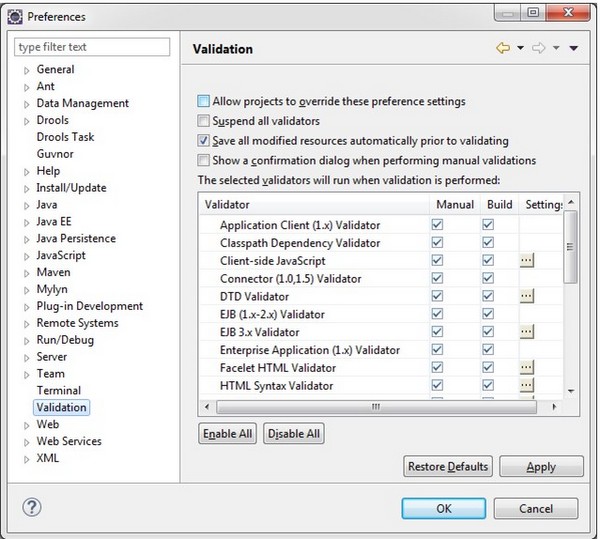

स्क्रीनशॉट के अनुसार, आप देख सकते हैं कि 4 त्रुटियां हैं। पहली त्रुटि कहती है कि स्क्रिप्ट में कोई क्रिया नहीं है और फिर एक और त्रुटि है गेटवे के परिभाषित की कोई प्रकार परिभाषित नहीं है। इसलिए, हमें वर्कफ़्लो चलाने में सक्षम होने के लिए इन त्रुटियों को दूर करने की आवश्यकता है।
अब हम एक-एक करके गुण सेट करेंगे और त्रुटियों को दूर होते हुए देखेंगे।
पहले गेटवे (डायवर्ज) का चयन करें और गुणों पर क्लिक करें, फिर टाइप पर क्लिक करें और अपनी आवश्यकता के अनुसार गेट का चयन करें।
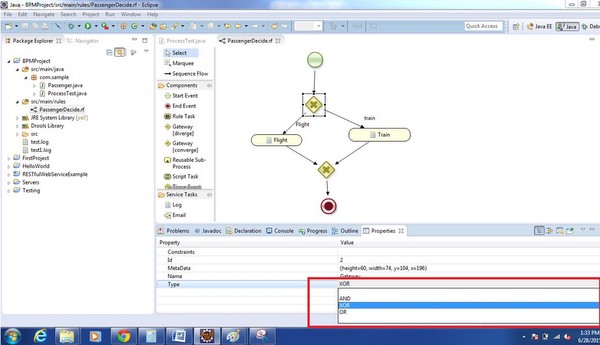
एक बार जब आप प्रवेश द्वार का चयन कर लेते हैं तो आपको एक बाधा का चयन करने की आवश्यकता होती है।

लाल चिह्नित सर्कल पर क्लिक करें, आप नीचे स्क्रीनशॉट देखेंगे

स्क्रीनशॉट पर संपादित करें और विवरण भरें -


आयात करें पर क्लिक करें और उस वर्ग को आयात करें जिस पर हम कोई भी ऑपरेशन करेंगे। स्क्रीनशॉट में, हमने यात्री POJO आयात किया है जिसका उपयोग हम अपने उदाहरण में करेंगे।

इसी तरह, एक और बाधा के लिए विवरण भरें -

अब, क्लिक करें OK बटन।

फिर से क्लिक करें OK। अब, स्क्रिप्ट कार्य का चयन करें और उसी प्रक्रिया को करें जैसा आपने गेटवे के लिए किया था।
हमने प्रवाह दिखाने के लिए सिर्फ एक SOP (प्रिंट स्टेटमेंट) जोड़ा है। स्क्रिप्ट कार्य में कोई भी जावा या मेल कोड लिखा जा सकता है।

इसी तरह दूसरे अवरोध के लिए कोड जोड़ें -

अंत में, आपको डायवर्ज गेटवे के लिए गेटवे प्रकार को जोड़ना होगा।

अब, वर्कफ़्लो फ़ाइल को सहेजें और समस्याओं को देखें। सभी समस्याओं का समाधान किया जाएगा।

समस्या को देखने में कोई त्रुटि नहीं बताती है कि, बनाए गए वर्कफ़्लो में कोई त्रुटि नहीं है। यह एक वर्कफ़्लो कैसे बनाया जाता है और साथ ही जेबीपीएम में मान्य है।
हम इस अध्याय में एक उदाहरण लेंगे जिसमें बताया गया है कि जेबीपीएम को कैसे व्यवहार में लाया जाए। हाथ में काम करने के लिए jBPM का उपयोग यह तय करना है कि एक यात्री अपनी आय के आधार पर उड़ान या ट्रेन में सवार होगा या नहीं।
प्रोजेक्ट बनाने के चरण "हैलो वर्ल्ड" प्रोजेक्ट के समान ही हैं। संपादक में .rf फ़ाइल खोलें, और लाल रंग में चिह्नित परिवर्तनों को देखें -
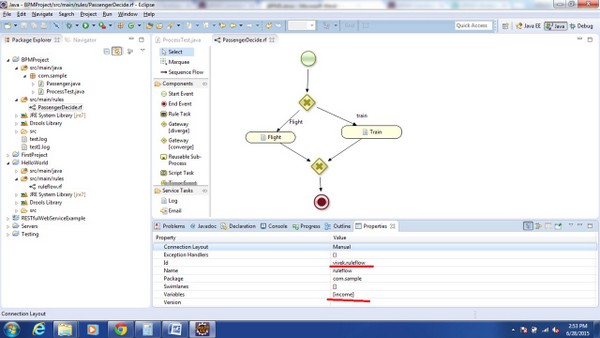
यहां, हमने नियमप्रवाह आईडी (अद्वितीय) को बदल दिया है और एक परिवर्तनीय आय को जोड़ा है, क्योंकि हम यात्री की आय के आधार पर मार्ग तय करेंगे।
How to set variable - लाल रंग में चिह्नित संपादन बटन का चयन करें।

दबाएं Add बटन -

निम्नलिखित स्क्रीन पॉप अप -

आय के रूप में नाम रखें और पूर्णांक के रूप में टाइप करें।

क्लिक OK। अब आप परिभाषित आय चर देखेंगे।

ProcessTest.java वर्ग (अपनी प्रक्रिया को लोड करने और चलाने के लिए कक्षा) में किए जाने वाले परिवर्तन -

Map<String, Object> params = new HashMap<String, Object>();
params.put("income", 1200);
// start a new process instance
ksession.startProcess("vivek.ruleflow", params);आपको MAP बनाने और MAP में मान सेट करने की आवश्यकता है और इस मान को startProcess अतिभारित विधि से पास करें। जैसा कि दर्शाया गया है, हमने नियमप्रवाह आईडी को बदल दिया है और इसलिए स्टार्टप्रोसेस विधि में उसी आईडी (vivek.ruleflow) का उपयोग किया है।
ProcessTest.java क्लास चलाने से पहले, एक पैकेज में एक POJO पैसेंजर बनाइए।
public class Passenger {
private String name;
private int income;
Getters and setters here
}अब एक Java अनुप्रयोग के रूप में ProcessTest.java वर्ग चलाएं और आउटपुट देखें -

Change the value- params.put ("आय", 900); और कक्षा को फिर से चलाएं और आउटपुट में बदलाव देखें।
